无论是选购新电脑、升级硬件还是排查系统问题,清楚了解自己计算机的详细配置都是必不可少的一步,掌握正确的查看方法,不仅能帮助你更好地评估设备性能,还能在安装软件或游戏时判断兼容性,避免因硬件不匹配而带来的困扰。
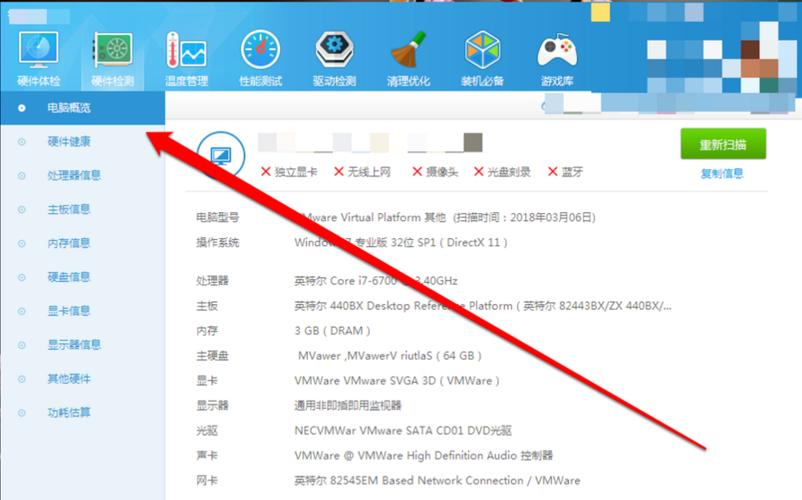
本文将系统介绍几种常用且可靠的配置查看方式,从系统内置工具到专业软件,你可以根据自己的需求选择最适合的方法。
使用 Windows 系统自带工具
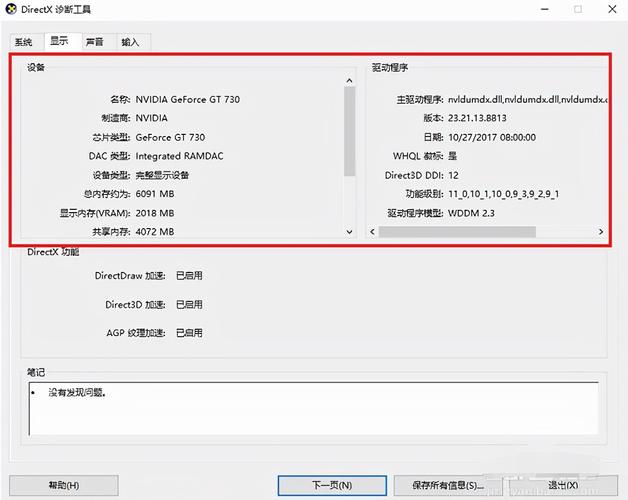
对于大多数普通用户而言,系统自带的工具是最简单、最直接的选择,无需安装任何额外软件。
-
系统信息(msinfo32) 这是 Windows 系统中最全面的内置信息查询工具,你只需按下键盘上的
Win + R组合键,打开“运行”对话框,输入msinfo32后按回车,随即打开的“系统信息”窗口会为你呈现一份详细的硬件和软件清单,你可以找到系统型号、处理器型号、内存容量、BIOS版本等核心信息,以及驱动程序等软件环境的详细数据。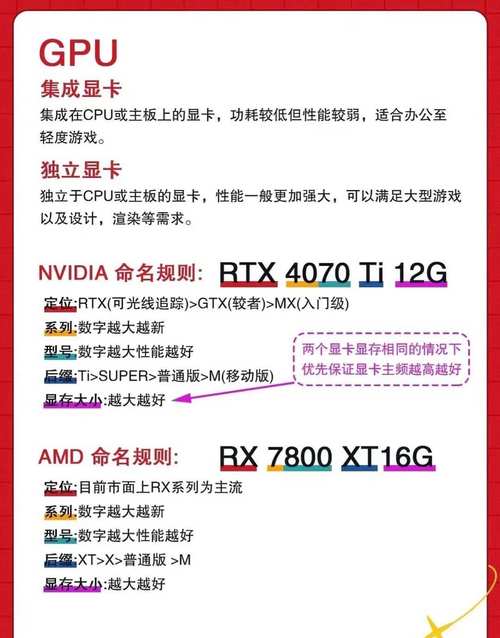
-
任务管理器 现代 Windows 系统的任务管理器功能强大,右键点击任务栏,选择“任务管理器”或直接使用
Ctrl + Shift + Esc快捷键打开,切换到“性能”选项卡,你可以实时看到CPU、内存、磁盘、显卡等硬件的使用情况,点击每个硬件,右侧会显示其具体型号和规格,例如CPU的型号和基准速度、内存的大小和速度、显卡的型号和显存等,非常直观。 -
DirectX 诊断工具(dxdiag) 这个工具对于查看与多媒体和游戏相关的硬件特别有用,同样按下
Win + R,输入dxdiag后回车,在“系统”选项卡中,你可以看到操作系统、处理器和内存等基本信息,切换到“显示”选项卡,这里会详细列出你的显卡型号、制造商、显存大小以及当前的驱动程序版本。
通过命令提示符(CMD)或 PowerShell
如果你习惯使用命令行,以下几种命令能快速获取关键信息。
- 查看系统基本信息:在“运行”中输入
cmd打开命令提示符,输入systeminfo命令,系统会列出包括操作系统版本、处理器、内存和网络信息在内的详细摘要。 - 查看磁盘驱动器:在命令提示符中输入
wmic diskdrive get model,size,可以查看所有硬盘的型号和容量(以字节为单位,需自行换算为GB)。 - 查看显卡信息:输入
wmic path win32_VideoController get name,即可快速列出所有显卡的名称。
借助第三方专业软件
虽然系统自带工具很方便,但如果你需要更深入的信息,例如进行硬件真伪鉴别、性能测试或实时监控,第三方专业软件是更好的选择。
-
CPU-Z 这是一款广受好评的免费工具,体积小巧但功能强大,它可以提供关于CPU(名称、代号、核心速度、核心电压等)、主板(型号、芯片组、BIOS版本等)、内存(大小、类型、时序等)和显卡的极其详尽的信息,对于DIY爱好者和超频玩家来说,CPU-Z几乎是必备工具。
-
GPU-Z 顾名思义,这是专门为显卡设计的检测工具,它可以提供比系统工具更详细的显卡信息,包括GPU代号、制造工艺、晶体管数量、光栅/着色单元、显存类型和大小、驱动程序版本,甚至还能监控实时频率、温度和风扇转速。
-
HWiNFO 这是一款功能全面的系统信息、诊断和监控软件,堪称硬件信息的集大成者,它提供了计算机中每个硬件组件的底层详细信息,并支持强大的传感器监控功能,可以实时记录CPU、显卡、硬盘等温度、电压和风扇转速,非常适合在高负载下排查系统稳定性问题。
如何根据需求选择方法?
- 快速概览:使用“任务管理器”的“性能”选项卡或“系统信息(msinfo32)”。
- 游戏与多媒体相关:“DirectX 诊断工具(dxdiag)”是最佳选择。
- 购买二手硬件或DIY装机:务必使用“CPU-Z”和“GPU-Z”进行详细查验,确保硬件与描述相符。
- 监控系统状态、排查故障:“HWiNFO”能提供最全面的传感器数据和硬件详情。
了解电脑配置并非技术人员专利,而是每一位数字时代用户的实用技能,花几分钟时间熟悉这些方法,不仅能让你对自己的设备了如指掌,做出更明智的决策,也能在遇到问题时更高效地寻求帮助,从今天起,不妨就用上述工具探索一下你的电脑吧。









评论列表 (0)